- مؤلف Lauren Nevill [email protected].
- Public 2023-12-16 18:49.
- آخر تعديل 2025-01-23 15:16.
في كثير من الأحيان ، عند تشغيل متصفح تم تثبيته حديثًا لأول مرة ، تجد أن شيئًا غير مثير للاهتمام يفتح كصفحة رئيسية. وأحيانًا يؤدي تحميل الصفحة الرئيسية إلى إبطاء عمل كل من المتصفح والكمبيوتر بشكل عام. ماذا يمكنك أن تفعل بهذا الشأن؟ الجواب بسيط - قم بتعطيل صفحة بدء المتصفح.
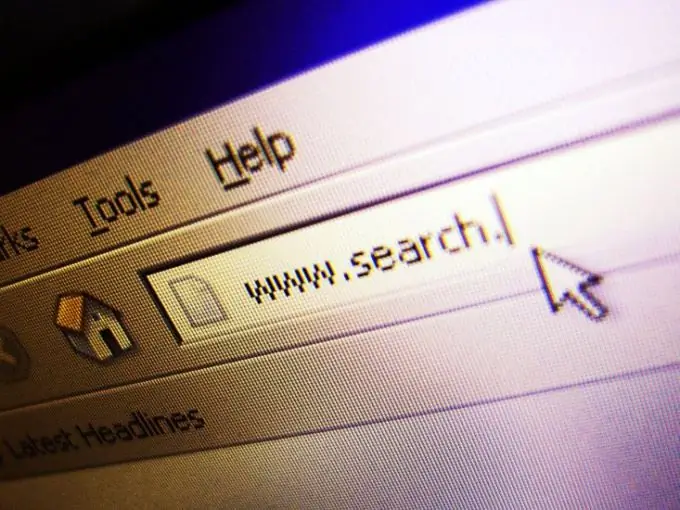
تعليمات
الخطوة 1
لتعطيل صفحة البداية في متصفح Google Chrom ، انقر فوق رمز مفتاح الربط في الشريط المجاور لشريط العنوان. من القائمة الموسعة ، حدد عنصر "الخيارات". سيتم فتح علامة تبويب الإعدادات الرئيسية ، حيث سترى "الصفحة الرئيسية" كعنصر ثانٍ وخيارين ممكنين لعرض الصفحة الرئيسية: "فتح صفحة الوصول السريع" و "فتح هذه الصفحة:" وحقل لإدخال العنوان (بشكل افتراضي ، يتم تحديد العنوان عادة هنا google). يمكنك إدخال أي عنوان آخر أو تحديد خيار "فتح صفحة الوصول السريع" عن طريق وضع علامة بجواره. في هذه الحالة ، عندما تقوم بتنشيط Google Chrom ، ستظهر لك صفحة بها صور مصغرة ، والتي ستعرض المواقع الأكثر زيارة. من خلال النقر على هذه الصورة المصغرة ، سيتم نقلك إلى الموقع المقابل دون الحاجة إلى إدخال عنوانه في شريط العناوين أو تحديده من علامات تبويب "المفضلة".
الخطوة 2
لتعطيل صفحة البدء في Internet Explorer ، انقر فوق علامة التبويب "الخدمة" في قائمة المتصفح الرئيسية. حدد "خيارات الإنترنت" من القائمة المنسدلة. سيتم فتح نافذة منفصلة حيث تحتاج إلى تحديد علامة التبويب "عام". سيكون العنصر الأول هو "الصفحة الرئيسية" والحقل لتحديد عنوان الصفحة التي سيتم فتحها أولاً عند بدء تشغيل Internet Explorer. إذا كنت تريد فتح المتصفح من صفحة فارغة ، فاترك هذا الحقل فارغًا. إذا كان يحتوي بالفعل على العنوان (افتراضيًا على أجهزة الكمبيوتر التي تعمل بنظام مرخص ، فهذا هو عنوان موقع Microsoft على الويب) ، ما عليك سوى حذفه والنقر فوق الزر "تطبيق" ثم "موافق".
الخطوه 3
لتعطيل صفحة البداية في Mozilla Firefox ، انقر فوق علامة التبويب "أدوات" في قائمة المتصفح الرئيسية. حدد عنصر "الإعدادات" من قائمة القائمة الموسعة. في النافذة التي تظهر ، حدد علامة التبويب "عام". في السطر الأول سترى ما يلي: "إطلاق. عند بدء Firefox: "وحقل حيث يمكنك الاختيار من بين ثلاثة خيارات:" إظهار الصفحة الرئيسية "،" إظهار الصفحة الفارغة "،" إظهار النوافذ وعلامات التبويب التي تم فتحها مؤخرًا ". إذا اخترت الخيار الأول ، فيمكنك تغيير عنوان الصفحة الرئيسية في الحقل أدناه (افتراضيًا ، يكون هذا هو عنوان موقع الشركة المصنعة على الويب). إذا اخترت الخيار الثاني ، فسيبدأ Firefox من صفحة فارغة. سيؤدي تحديد الخيار الثالث إلى فتح جميع النوافذ والإشارات المرجعية التي كانت نشطة عندما تم إغلاق المتصفح آخر مرة.






